通常情況下,html' target='_blank'>windows10系統用戶都會使用U盤來共享文件資料。不過,如果沒有U盤的話,我們該如何共享文件呢?其實,只要我們是在同一個區域網內(比如在家,宿舍或公司里等用同一個路由器以及同一IP段的情況)就可以實現文件共享,方便地實現電腦之間相互查看和下載文件。下面,小編就分享Win10系統設置區域網文件共享圖文教程。
推薦:windows10免激活系統下載
具體如下:
1、打開我的電腦,在左邊的資源列表樹中找到“網絡”,此時會顯示區域網內的計算機數量(其中一臺是自己的);
(注:顯示的計算機名稱可在每臺電腦的“我的電腦”屬性里查看到)
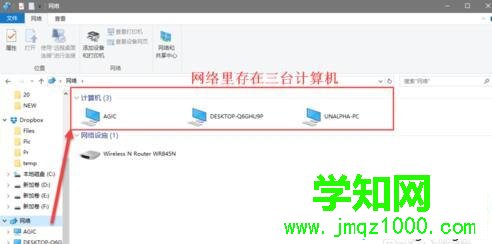
2、左鍵雙擊其中一臺電腦,會彈出“輸入網絡憑據”,但是這臺電腦并沒有設置密碼。此時需要對“AGIC”這臺電腦進行網絡設置;

3、在“AGIC”的電腦中,右鍵開始菜單可以打開“控制面板”,在控制面板中,設置查看方式為“小圖標”;
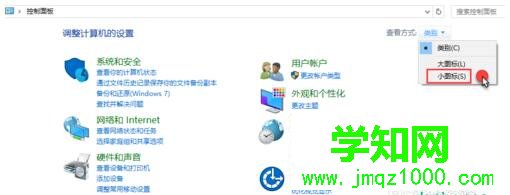
4、找到“網絡和共享中心”;

5、進入“更改高級共享設置”;
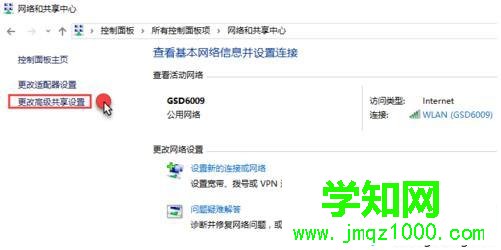
6、在“來賓或公用”里的網絡發現中選擇【啟用網絡發現】,文件和打印機共享中選擇【啟用文件和打印機共享】;
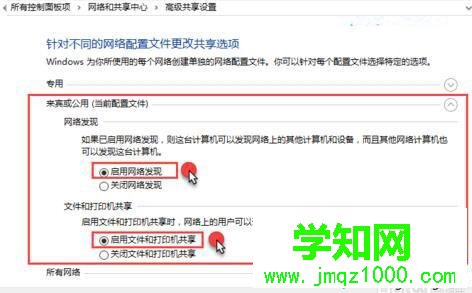
7、在“所有網絡”里的公用文件夾共享中選擇【啟用共享以便可以訪問網絡的用戶可以寫入公用文件夾的文件】,密碼保護共享中選擇【關閉密碼保護共享】,再點【保存更改】;
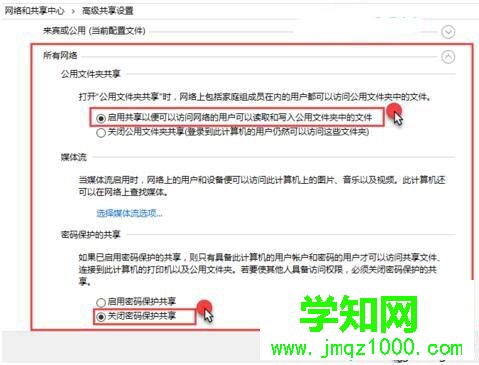
8、設置完成后,在UN電腦的網絡中,再重新雙擊“AGIC”計算機,會發現就能打開此計算機里的公用文件夾了;
注:“AGIC”電腦的公用文件在【此電腦】-【C盤】-【用戶】-【公用】
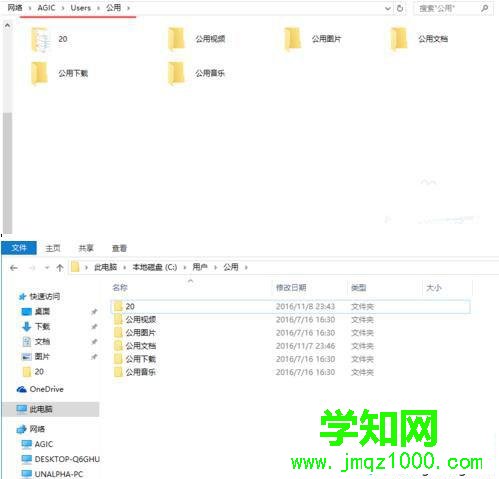
9、設置完成后,就可以互相共享文件了。其他電腦也是同樣的設置。
Win10系統設置區域網文件共享圖文教程就分享到這里了。有同樣需求的朋友們,不妨試著操作看看。希望本教程能夠幫助到大家!
相關教程:win8設置共享文件夾win7系統共享設置xp系統局域網共享設置winxp設置共享文件夾xp更改系統區域設置鄭重聲明:本文版權歸原作者所有,轉載文章僅為傳播更多信息之目的,如作者信息標記有誤,請第一時間聯系我們修改或刪除,多謝。
新聞熱點
疑難解答